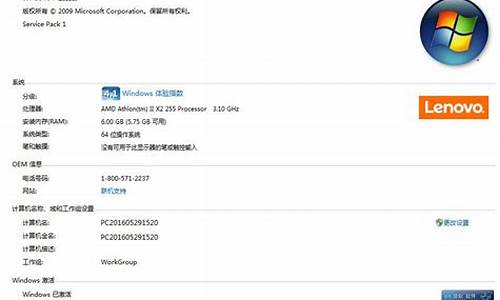驱动防火墙下_驱动防火墙下载安装
下面将有我来为大家聊一聊驱动防火墙下的问题,希望这个问题可以为您解答您的疑问,关于驱动防火墙下的问题我们就开始来说说。
1.系统防火墙提示,系统自允许加载或修改驱动,如何禁止
2.驱动防火墙拦截的文件怎么打开
3.网吧怎么关防火墙 我要开360!

系统防火墙提示,系统自允许加载或修改驱动,如何禁止
找到驱动防火墙:DrvAnti.exe 和ProcessSafe.exe 的pid,(任务管理器里就有,需要在选择列里把pid勾上) 然后把 DrvAnti.exe 和 ProcessSafe.exe 的拒绝权限加上 (文件属性安全 把拒绝权限勾上)
在cmd 下执行 ntsd -c q -p “ProcessSafe.exe 的pid” ,ntsd -c q -p “ DrvAnti.exe ”的pid”
这样怎么招 驱动防火墙都不会死灰复燃了,
谢绝转载,如果上述方法你不会? 请留言 有N种方法
驱动防火墙拦截的文件怎么打开
不一定需要使用驱动程序的,虽然使用驱动程序可以在更低的层次上监视网络封包的传送,但是使用起来十分复杂。通过Winsock SPI接口也可以对 Winsock API调用进行监视,从而实现应用层的防火墙。
Winsock SPI的说明可以查阅
《Windows网络编程技术》
机械工业出版社
另外有一本全面介绍的书
《Windows防火墙与网络封包截获技术》
电子工业出版社
网吧怎么关防火墙 我要开360!
我帮你收集的资料,希望对你有帮助。
ARP防火墙单机版FAQ for v4.1.12007-06-09 09:17防火墙软件支持哪些平台?
A: 目前支持Windows 2000/xp/2003,从4.1beta2开始支持vista(x32),不支持windows 98/me/vista(x64)。
Q: ARP防火墙显示的几种不同类型的数据是什么意思?
A: 目前ARP防火墙显示的数据类型有以下几种,
(1) 外部ARP攻击-显示的数据是别人对你的ARP攻击(别人攻击你)
(2) 外部IP冲突-显示的数据是别人对你的IP冲突攻击(别人攻击你)
(3) 对外ARP攻击-显示的数据是你对别人的ARP攻击(你攻击别人)
(4) 对外IP攻击-显示的数据是你对别人的伪造源IP攻击,通常是TCP SYN Flood(你攻击别人)
(5) 对外IP洪水-当你本机发送数据的速度超过设定的阀值时,防火墙会启动拦截,拦截后的数据会显示这里。
(6) 安全模式-安全模式下只响应来自网关的ARP Request,别的机器发的ARP Request会被拦截,拦截后的数据显示在这里。
(7) 抑制发送ARP-当你本机发送ARP的速度超过设定阀值时,防火墙会启动拦截,拦截后的数据会显示这里。
(8) 分析接收到的ARP-显示的是本机收到的所有ARP数据包,用以分析网络状况。这里显示的数据只是供经验丰富的网管人员分析网络中是否存在潜在的攻击者或者中毒机器,与是否存在ARP攻击没有必然联系。如果你不是网管人员,且你现在网络正常,完全可以忽略这里面显示的数据。
Q: 怎么判断我是否中了ARP(病毒)?
A: 只有ARP防火墙显示有“对外ARP攻击”,才能说明你中了ARP病毒(或者你正在使用攻击软件)。
Q: “分析接收到的ARP”里面,有些机器发送的ARP数据量特别大,怎么办?
A: 如果你是网管,在发送数据量大的机器安装ARP防火墙。 如果你不是网管,建议你要么把这个情况报给网管,要么就别操这份心了:D
Q: ARP防火墙提示拦截到有“外部ARP攻击”,怎么办?
A: 如果你的网络受到影响,建议你把主动防御设置为始终运行,如果情况没有好转,请逐步调大防御速度。你可以把情况报给网管,让他去消除攻击源。
Q: 为何在“分析接收到的ARP”里面,会有很多来自网关的“非广播-Reply”包?
A: 主动防御发送给网关ARP包后,网关会回复ARP Reply包。在两种情况下防火墙会发送主动防御包给网关,
(1) 主动防御设置为“始终运行”时
(2) 主动防御设置为“警戒”,当检测到攻击,切换到“警戒-启动防御”时
Q: 为何ADSL连接后,报“WINDOWS\System32\svchost.exe”对外进行攻击?
A: 非常抱歉,这是误报,我们将在下一版本解决这个问题。这个误报的表现形式为:“对外IP攻击”,类型为“ip protocol no:139”或“ip protocol no:2”(v4.1才有这个问题)
Q: 什么是洪水抑制?
A: 洪水攻击即DoS攻击,即常说的拒绝服务攻击。ARP防火墙的洪水抑制功能,可以根据你设定的阀值,在数据(TCP SYN/UDP/ICMP)流量达到阀值时,开始进行拦截。用于拒绝服务攻击(DoS攻击)的数据包于普通的数据包没有太多差异,发包速度几乎是唯一的判断标准。某些应用程序,可能会造成很大的流量(如PPLive,Emule,BT等),如果洪水抑制的阀值设置不当,可能会影响你的正常使用。如果你对洪水攻击(DoS攻击)不熟悉,强烈建议不要启用“洪水抑制”功能,以免影响你的正常使用!
Q: 洪水抑制有何作用?
A: 对于单台机器的意义:避免本机中病毒后,成为DoS攻击源。拦截本机对外的DoS攻击数据,可以降低本机的网络流量,保障网络畅通,发现本机的DoS病毒,避免给自己带来潜在的麻烦。
对于局域网的意义:如果局域网内全部部署了带洪水抑制功能的ARP防火墙,可以保障局域网机器不受DoS攻击影响,把DoS攻击扼杀在源头,保证局域网的网络畅通!
Q: 安装v4.1后,玩游戏时(或运行其它程序)怎么感觉有点卡?
A: 如果你感觉卡,请检查ARP防火墙有没有报“对外IP洪水”,如果有,那是因为你设置的DoS(洪水攻击)阀值太低,正常的应用程序触发了阀值。如果你对洪水攻击(DoS攻击)不熟悉,强烈建议不要启用“洪水抑制”功能,以免影响你的正常使用!
Q: 单机版和网络版哪个好?
A: 单机版和网络版的核心代码都是一样的,单机版适合保护单台机器,网络版适合保护整个网络。
Q: 保护一个网络,应该选用单机版还是网络版?
A: 保护一个网络,可以有两种可选办法,
(1) 部署单机版。优点:(目前)免费 缺点:没有统一管理功能,不能及时掌握所有客户机的状态,单机版有过期时间,过期之后需要全部重新安装或升级。
(2) 部署网络版。优点:具有统一管理功能,可及时掌握整个网络的情况,在正式版KEY的有效期内,没有过期限制。 缺点(?):需要支付少量注册费用
切记:不管是单机版还是网络版,如果你需要保护整个网络,一定要全部部署,才能达到最佳效果。
Q: ARP防火墙支持无盘系统吗?
A: 因为安装ARP防火墙时,需要安装NDIS驱动程序,在这过程中网络会闪断几秒,所以不支持在无盘客户端直接安装。请通过母盘进行安装。
Q: 为何在用做代理共享上网的机器上安装ARP防火墙后,下面的机器就上不了网了?
A: 代理共享上网时,机器会把进出的数据进行修改(NAT原理),这跟ARP防火墙的部分功能有冲突,ARP防火墙会认为这是对外攻击。如遇到此情况,请在软件配置里面把“拦截本机对外ARP攻击”、“拦截本机对外伪造IP攻击”取消即可。
Q: 安装微软的“ARP补丁”有效吗?
A: 在windows 2000系统中,通过arp -s命令来绑定IP和MAC是无效的。微软的“ARP补丁”解决的就是这个问题。这并不代表着,安装“ARP补丁”后,就不会再有ARP问题,请区分清楚。
Q: 软件安装后,为何360安全卫士查出恶意软件 “ WebHop恶意软件 - 危险 - C:\WINDOWS\system32\drivers\oreans32.sys”
A: 彩影软件用的软件加密程序是Themida,oreans32.sys是Themida的一部分。这是360卫士误报。彩影软件绝不捆绑恶意软件,并已向360安全卫士提交了相关情况,360安全卫士在最新版本的恶意软件特征库中已经解决这个问题,请广大网友放心使用。
Q: 为何有些杀毒软件(如AVG Anti-spyware)报防火墙安装目录下的"snetcfg.exe"为后门?
A: snetcfg.exe是微软公司提供的一个工具,用于安装驱动程序。ARP防火墙的驱动程序就是通过snetcfg.exe来安装的。这个纯属杀毒软件误报,请放心使用。可以把snetcfg.exe程序删除,不影响ARP防火墙正常使用。我们会在下一版本解决这个误报的问题。
Q: 什么是广播、非广播、Reques、Reply,它们是干吗用的?
A: (1) 广播-局域网内所有机器都可以接收到
(2) 非广播-只有你本机可以接收到
(3) Request-是ARP请求包,请求获取某个IP的MAC地址
(4) Reply-是ARP回复包,通告某个IP的MAC地址
假设你的机器的IP是192.168.0.2,当你的机器想与192.168.0.1进行通讯时,它会先查一下本机的ARP缓存表中有没有192.168.0.1的MAC地址,如果有的话,它们就直接可以通讯了。如果没有,你的机器会发一个ARP“广播-Reques”包(这个包局域网内所有机器都可以接收到),问“192.168.0.1的MAC地址是什么呀,快点告诉我”,192.168.0.1收到这个广播包之后,就会给你的机器回复一个ARP“非广播-Reply”包,告诉你“嘿,我的MAC是xx-xx-xx-xx-xx-xx”。这样在你本机获取了192.168.0.1的MAC地址后,你们就可以正常通讯了。上述过程就是ARP协议的工作过程,所以说ARP协议是局域网通讯的基石。一般情况下,广播的都是Request包,非广播的都是Reply包。
Q: 4.0beta4版本中新出现的“主动防御”功能有什么作用?
A: ARP攻击软件一般会发送两种类型的攻击数据包:
(1) 向本机发送虚假的ARP数据包。此种攻击包,ARP防火墙可以100%拦截。
(2) 向网关发送虚假的ARP数据包。因为网关机器通常不受我们控制,所以此种攻击包我们无法拦截。“主动防御”的功能就是,“告诉”网关,本机正确的MAC地址应该什么,不要理睬虚假的MAC地址。
Q: “主动防御”三种不同的配置分别是什么意思?
A: 主动防御支持三种模式
(1) 停用。任何情况下都不向网关发送本机正确的MAC地址。
(2) 警戒。平时不向网关发送本机正确的MAC地址。当检测到本机正在受到ARP攻击时,开始向网关发送本机正确的MAC地址,以保证网络不会中断。
(3) 始终运行。始终向网关发送本机正确的MAC地址。如果攻击者只向网关发送攻击数据,不向本机发送攻击数据,那么如果主动防御处于“警戒”状态时是无法保证网络不会中断的,“始终运行”主动防御功能,可以应对这种情况。主动防御设置为始终运行时,本机会持续向网关发送ARP包,网关收到后会给本机回复ARP包。所以当主动防御设置为始终运行时,“分析接收到的ARP”包里面有大量来自网关的ARP包是正常的。
Q: “主动防御”速度设置为多少比较合适?
A: 主动防御功能默认配置为:警戒状态,发包速度10 pkts/s。经过彩影软件大量测试,防御速度为10pkts/s时可以应对市面上大多数ARP攻击软件。向网关发送正确MAC时,每次会发送两种类型的数据包,每个数据包大小是42字节(Bytes),所以当速度为10时,网络流量是: 10*2*42=840Bytes,即不到1KBytes/s。同理可计算,防御速度为100时,网络流量<10KBytes/s。防御速度支持自定义,最小为1,最大为100(v4.0.1调准为最大200),用户可以根据自己的网络情况自行调准。
Q: 为何ARP防火墙没有检测到攻击,但我仍然会掉线(断网)?
A: 原因有几种:
(1) 可能是攻击者只向网关发送了ARP攻击数据包,所以ARP防火墙没有检测到攻击。解决办法:建议用户把“主动防御”功能设置为“始终运行”,并且根据网络状况逐步调大防御速度。例如:如果速度为10,网络还有点断断续续,那就调到20,20还不行,就调到30。
(2) ARP防火墙在启动之前,机器就已经处于攻击之下,ARP防火墙自动取到的网关MAC地址是假的。解决办法:咨询网管人员,获取网关的正确MAC,然后在ARP防火墙中手动设置网关的IP/MAC。
(3) 如果上述两个办法都不可行,那么估计掉线原因就跟ARP攻击没有关系了,毕竟造成掉线的原因有很多,如:硬件问题、线路问题、应用程序(如游戏)本身的问题等等。
Q: 主动防御已经设置为“始终运行”,为何还会掉线?
A: 原因可能有,
(1) 掉线的原因有很多,ARP问题只是比较常见的一种,有可能掉线不是ARP问题造成的
(2) 如果攻击者攻击网关的速度,大于你的防御速度,出现掉线是无法避免的,此时网络可能会断断续续。彻底的解决办法是消除攻击源,如果你无法消除攻击源,那么只能把防御速度调到最大。如果防御速度设置为最大,网络还断断续续,那么对于这种极端情况,在本机安装任何软件都无法再帮到你。
Q: 我安装的ARP防火墙一定要点一下追踪才能上网 , 追踪停止了马上就不能上了,为什么?
A: 网关受到了攻击,网关获取到的你本机的MAC是错误的。点击“追踪”后,ARP防火墙会对外发包进行MAC扫描,在追踪过程中,网关能重新获取到你本机正确的MAC地址,所以网络能通一会儿。追踪停止后,网关再受到攻击,获取到你的MAC又是错误的,所以你的网络又断了。对于这种情况,把主动防御设置为“始终启用”就可以了,主动防御能够持续向网关通告你本机的正确MAC。
Q: 修改IP就能上网了,不改上不了,为什么?
A: 网关受到了攻击,网关获取到的你本机的MAC是错误的。对于这种情况,把主动防御设置为“始终启用”就可以了,主动防御能够持续向网关通告你本机的正确MAC。
Q: 我在本机绑定了网关的IP/MAC(假设网关的IP/MAC都是准确无误的),为何还上不了网?
A: 保证网络畅通有两个条件,
(1) 你本机上,网关MAC是正确
(2) 网关上,你本机的MAC是正确的
虽然你在本机绑定了网关的IP/MAC,但你无法保证网关获取到的你本机的MAC地址是正确的。如遇到此情况,把主动防御设置为始终运行即可。主动防御的作用就是,向网关通告你本机的正确MAC地址。
Q: 被人限制了网速,怎么办?
A: 限制网速的方法有很多,通过ARP欺骗来实现是比较流行的一种方式。如果是通过ARP欺骗实现的限速,ARP防火墙的默认配置即可帮你解除限制。如果收效不大,建议把主动防御设置为“始终运行”。如果这样还不行,那么可以断定限速不是通过ARP欺骗来实现,对于这种情况,很抱歉,ARP防火墙帮不到你(也没有任何软件可以帮到你,因为从原理上无法绕过)。
Q: 安全模式有何作用?启用会出现不良后果吗?
A: 安全模式作用是,只响应来自网关的ARP Request,即是说,除了网关,其它机器无法通过正常途径获取你的MAC地址。注意:这并不意味着别的机器无法获取你的MAC,只是增加难度而已。所以安全模式效果只是可以减少受到攻击的几率,不是完全杜绝。安全模式的优点:增加攻击者获取你MAC地址的难度,降低被攻击的几率。安全模式的缺点:局域网其它机器无法主动与你联系。正常情况下,启用安全模式不会影响你本机的正常使用。
Q: 如果攻击者的MAC是伪造的,有办法查到攻击者是谁吗?
A: 如果你的交换机带网管功能,是可以查到的。假设攻击者伪造的MAC地址为AA-AA-AA-AA-AA-AA,办法如下:
(1) 登录核心交换机,通过以下命令查询虚假MAC的来源
#sh mac-address-table dynamic address aaaa.aaaa.aaaa
命令输出类似如下:
Mac Address Table
-------------------------------------------
Vlan Mac Address Type Ports
---- ----------- -------- -----
7 0010.db58.3480 DYNAMIC Po1
7 aaaa.aaaa.aaaa DYNAMIC Gi1/0/11 <<<<<
(2) 通过以下命令查询Gi1/0/11接的主机,还是网络设备
#show cdp neighbors
如果Gi1/0/11接的是交换机,那么登录此交换机,重复上述操作。如果接的是主机,那么此主机即是攻击者。
Q: 为何相同的数据会显示两次?如:
A: 因为界面宽度有限,只显示了比较重要的信息。看起来两行数据一样,其实里面有些数据是不同的,所以才会分别显示。注:从4.1beta1开始,已经解决了此问题。
Q: 为什么防火墙总提示“检测到arp缓存表中网关的mac地址已被修改,已修复。可能是感染了病毒或在arp防火墙启动之前已经被攻击。”?
A: 在两种情况下会出现这种提示
(1) 本机中了病毒或其它恶意软件,它们篡改了本机ARP缓存表中网关的MAC地址
(2) 防火墙获取网关MAC的方式设置为自动,且在防火墙启动之前就已经处于攻击之下。
(3)在网卡状态发生变化时(如插拔网线、DHCP获取IP地址时、网卡禁用再启用时),程序有可能会产生误报。从v4.1beta1开始,已经解决了这个误报的问题。
注意:ARP防火墙可以检测到本机ARP缓存中网关MAC被篡改的情况并修复,但无法阻止病毒或恶意软件再次篡改。如遇此情况,请查毒杀毒。
Q: ARP防火墙单机版是免费的吗?为何设置有过期时间?
A: 目前为免费试用。我们会不断更新和完善ARP防火墙,为了让用户都及时下载安装使用最新版本,所以目前的版本中设置了过期时间,届时请下载新版本。
Q: 病毒修改系统时间后,ARP防火墙就不能正常使用了,怎么办?
A: (1) 正在开发的网络版 v3.1,将去除客户端的时间限制
(2) 正在开发的单机版 v4.2,将引入“禁止修改系统时间”功能,届时能阻止病毒修改系统时间,并能定位试图修改系统时间的病毒进程。
Q: 软件过期时间未到,但软件为何提示“版本已过期”?
A: 因为你在软件运行前或运行中更改过系统的时间。任意更改系统时间可能会造成软件运行不正常。如遇此情况,建议按如下方法解决:
(1)卸载防火墙软件
(2)将系统时间设置为正确的时间
(3)重新安装防火墙软件
如果因某些原因,确实需要临时修改系统时间来做某些测试,那么建议
(1) 在防火墙软件运行期间不要修改系统时间。
(2) 在运行防火墙软件前,确保系统时间是正确的。
Q: 为什么攻击者IP显示为Unkonw?
A: 攻击者IP显示为Unkonw时有几种可能:
(1) 未启用“主动收集IP/MAC”功能,解决办法:点击菜单栏的“追踪”按钮
(2) 如果“追踪”完成之后或者处于“主动收集-自动开始”状态,仍然显示为unkown,那么攻击者的MAC地址可能是伪造,无法追查到对应的IP地址。
(3) v4.0.1存在一个BUG,在某些情况下,即使MAC地址是存在的,也可能无法追查到攻击者IP地址。v4.0.2已经解决了这个问题。
Q: ARP防火墙的保护密码忘记了,怎么办?
A: 有几种办法,
(1) 进入到软件配置界面,清除之前设置的密码
(2) 如果无法进入到软件配置界面,删除ARP防火墙安装目录下的aas.ini文件,然后重新运行软件即可。
Q: 取消选中“拦截本机对外攻击”后,为何本机IP/MAC不显示了? (v4.0.1才有这个问题)
A: 这是程序的BUG。这个BUG不影响防火墙的防御效果,只是本机IP/MAC无法显示,请放心使用。v4.0.2已经解决了这个问题。
Q: 安装新版本前需要卸载旧版本吗?新版本能覆盖安装旧版本吗?
A: 安装新版本前需要卸载旧版本,不能覆盖安装。
Q: 如何卸载软件?
A: 以下办法可任选其一
(1) 进入 "控制面版 > 添加删除程序"
(2) 运行安装程序,它会提示三个选项:Modify/Repair/Remove,选择remove即可进行卸载。
(3) 4.0.2在开始菜单栏新加了“卸载”菜单
Q: 如何手工卸载ARP防火墙?
A: 按照以下方法,
(1) 关闭ARP防火墙
(2) 打开网卡属性界面,定位到带AntiARP字样的两个驱动,点击卸载
(3) 打开注册表,搜索"AntiARP",把找到的条目,全部删除。
(4) 删除文件
Q: 软件设置里面已经设置为开机自动启动,但为何不起作用?
A: 检查注册表 HKLM\SOFTWARE\Microsoft\Windows\CurrentVersion\Run 下键值 AntiARPStandalone 指向的路径是否正确。如果不正确,删除AntiARPStandalone,再次运行防火墙时,会自动写入正确的键值。(或手工输入正确的键值)
注1:4.0.2已经解决了这个问题,应该不会再出现这种情况。
注2:Vista系统不支持“开机自动运行”功能
Q: 任务管理器里面有进程,但无界面显示,怎么办?
A: 目前有几位用户反馈了这个问题,暂时无法确认原因。如遇此情况,请按照以下方法试一下:
1. 进入程序安装目录,打开Config.ini文件,将以下条目改为如下:
AutoRun=0
AutoMin=0
AutoProtect=0
2. 重起机器
Q: 为何ARP防火墙显示乱码
A: 因为你的机器没有正确设置语言。可参考以下方法来解决(感谢网友lzawindows提供):
(1) 进入 控制面板 > “Regional and Language Options”
(2) 确定 Languages页面的 Install files for East Asian Languages 已经选择并且安装了
(3) 在Regional Options页面的 "Standards and formats"框选择“Chinese (PRC)”, 并且在 在“Location” 选择 China
(4) 在Advanced页面的Language for non-unicode programs 里面选择 “Chinese (PRC)” 然后重新启动计算机。
Q: 软件安装过程中,为何网络会中断?
A: ARP防火墙单机版v4.0依赖驱动程序对ARP攻击数据进行拦截,软件安装过程中需要安装驱动程序,此时网络会有几秒种的中断,这是正常现象,请广大网友放心使用。
Q: 更改本机IP地址时,为何软件会报告有攻击行为?
A: 为了降低资源占用率,ARP防火墙每隔5秒读取一次网卡的IP地址设置。更改本机IP地址时,操作系统会向网络广播新的IP和MAC地址,此时如果防火墙还没有从网卡获取到新的IP地址,那么上述ARP广播包会被拦截,且会报告为本机正在向外攻击。上述ARP广播包被拦截后,不会对本机网络正常使用造成任何问题,请用户放心。注:从4.1beta1开始,已经解决了这个问题。
Q: 防火墙支持以普通用户身份运行吗?
A: 从v4.1beta1开始支持,之前的版本不支持。
Q: 有无绿色版本(无需安装)?
A: ARP防火墙需要与驱动程序配合,才能拦截恶意数据,所以需要通过安装程序来安装驱动,无绿色版本。
Q: ARP防火墙为何也会拦截对外攻击的数据包?能禁止拦截吗?
A: 如果本机感染了ARP病毒,这些病毒会对外发送大量攻击数据,可能会给用户带来一些不必要的麻烦,所以ARP防火墙默认会拦截对外攻击。从v4.0.1开始,支持将拦截对外攻击做为可配置。
Q: 运行ARP防火墙之后,为何用"arp -a"命令还能看到其它主机?
A: ARP防火墙不是拦截所有ARP包,只是拦截虚假的ARP包。所以它并不能保证你用"arp -a"命令看不到其它主机,但它能保证网关的MAC是正确的。反过来说,如果你用"arp -a"命令看不到任何主机,那么你的机器就“断网”了(或者说跟局域网内的所有机器都没有通讯)。
四种方法关闭网吧驱动防火墙
方法1(推荐使用):开机后电脑刚启动进入桌面 就进任务管理器(这个会吧?按住Ctrl+Shift不放,再按ESC.最好看见鼠标后就按) 然后迅速看进程 里面有个驱动防火墙的进程..BarClientView......exe ..在防火墙启动起来之前结束掉他的进程 OK!!!动作要快 (如果没关掉要重启再试。多次都没来得及关闭这个进程,就说明你的速度不够快,或者是电脑配置不错。所以你需要更快,或者找配置低一点的机器或网吧)关键是要在它启动起来之前结束掉 有些网吧的驱动防火墙是个绿色盾牌样子的他的进程名字:BarClientView......exe 他驱动防火墙的进程名的我不清楚,可能有差异吧 试试吧,防火墙驱动起来后会自己加壳,你在进程里看见他的进程也无法结束掉. 亲测可用.
方法2:叫网络管理员帮你把你的驱动加入白名单.(要会技术的那种)当然会了上面的方法这个就用不着了。
方法3.就是双击那个右下角绿色的的盾牌(驱动防火墙的图标)使其弹出,在上面点一下使其在最前端,切换输入至 中文ABC 按一下键盘上字母V 放开再按一下方向:上(就是玩劲舞4K时候那个上,跑跑卡丁车使用的上那个键),然后点一下键盘上的 Delete。弹出一个错误提示框,这时候右下角的盾牌就不见了。我试过了可以关闭但是......基本上结果是硬件依旧不能使用....只是貌似关闭.自己体会吧。
方法4:打开“注册表编辑器”,找到[HKEY_CURRENT_USER\Software\Microsoft\Windows\CurrentVersion\Policies\System],在右侧窗格中创建名为DisableTaskMgr的Dword值,将其值设置为1即可禁用“任务管理器”,设置为0则为启用。 2.使用策略组(使用于win2k/xp pro ) 在开始菜单“运行”对话框中键入"gpedit.msc"打开“组策略”设置。 展开“本地计算机策略”→“用户配置”→“管理模板”→“系统”→“Ctrl+Alt+Del选项”,双击右边的“删除任务管理器”,选择“属性”中的“已启用”即可。 设置为“未设置”或“已禁用”即可解禁 然后在任务管理器里将防火墙的进程关闭即可
好了,今天关于“驱动防火墙下”的话题就讲到这里了。希望大家能够对“驱动防火墙下”有更深入的认识,并且从我的回答中得到一些帮助。
声明:本站所有文章资源内容,如无特殊说明或标注,均为采集网络资源。如若本站内容侵犯了原著者的合法权益,可联系本站删除。